Windows 7-də İnternetə qoşulma. İnternet bağlantısını necə yaratmaq olar
İnternetdən istifadə etməyə başlamazdan əvvəl avadanlığı qoşmalı və müvafiq olaraq konfiqurasiya etməlisiniz. Quraşdırmaya başlamazdan əvvəl bunun nə olduğunu və nəyi təmsil etdiyini öyrənin. Sonra quraşdırmanın özünə keçirik.
Yeni İnternet bağlantısı necə yaradılır
İnternet bağlantısı yaratmaq üçün Şəbəkə və Paylaşım Mərkəzinə daxil olmalısınız.
- Ekranın aşağı sol küncündə "Başlat" düyməsini basın.
- Sağ siyahıda "İdarəetmə Paneli" ni seçin və vurun.
- Açılan pəncərədə "Şəbəkə və İnternet" düyməsini basın.
- Siyahıda birinci "Şəbəkə və Paylaşım Mərkəzi" olacaq. Gəlin açaq.
Yeni İnternet bağlantısı yaratmaq üçün "Şəbəkə parametrlərini dəyişdirin" bölməsində "Şəbəkəyə qoşul" düyməsini basın. Bu bölmədən istifadə edərək biz qoşula bilərik, eləcə də yenidən əlaqə simsiz/simli, modem bağlantısı və ya VPN bağlantısı yaradın.
Bütün lazımi parametrlər artıq edilmişsə, "Şəbəkəyə qoşul" düyməsini kliklədiyiniz zaman qarşınızda bağlantıların siyahısı görünəcək. Etməli olduğunuz şey uyğun əlaqəni seçmək və "Qoşulmaq" düyməsini sıxmaqdır. İnternetə çıxış dərhal mümkün olacaq. Parametrlər yoxdursa, əlaqəni konfiqurasiya edəcəyik.
Yeni İnternet bağlantısını necə qurmaq olar
- "Şəbəkə parametrlərinin dəyişdirilməsi" bölməsində "Yeni bağlantı və ya şəbəkə qurmaq" düyməsini basın. Burada siz İnternet bağlantısı, marşrutlaşdırıcı, giriş nöqtəsi, gizli şəbəkəyə qoşulma qura və ya yarada bilərsiniz yeni profilüçün simsiz rabitə. Burada siz peer-to-peer şəbəkəsi qura, vasitəsilə qoşula bilərsiniz telefon şəbəkəsi Və ümumi giriş fayllara.
- "Yarat və konfiqurasiya et yeni şəbəkə", "Növbəti" düyməsini basın.
- Təklif olunan siyahıdan konfiqurasiya üçün hələ konfiqurasiya olunmamış modem və ya giriş nöqtəsini seçin.
- Açılan quraşdırma sihirbazında biz yerinə yetiririk əl parametri mövcud giriş/parolunuzdan istifadə etməklə.
- Quraşdırma zamanı nasazlıq baş verərsə, "Şəbəkə parametrlərinin dəyişdirilməsi" bölməsində "Problemlərin aradan qaldırılması" xəttini seçin. Burada problemlərin baş verdiyi əlaqəni klikləyirik və diaqnostika edirik. Kompüter problemi özü həll edə bilmirsə, İnternetdə həll yolunu axtarmağı təklif edəcək.
Bu sadə təlimatlara əməl etsəniz, asanlıqla İnternet bağlantısı qura bilərsiniz.
1. giririk İdarə paneli
2. Şəbəkə və İnternet
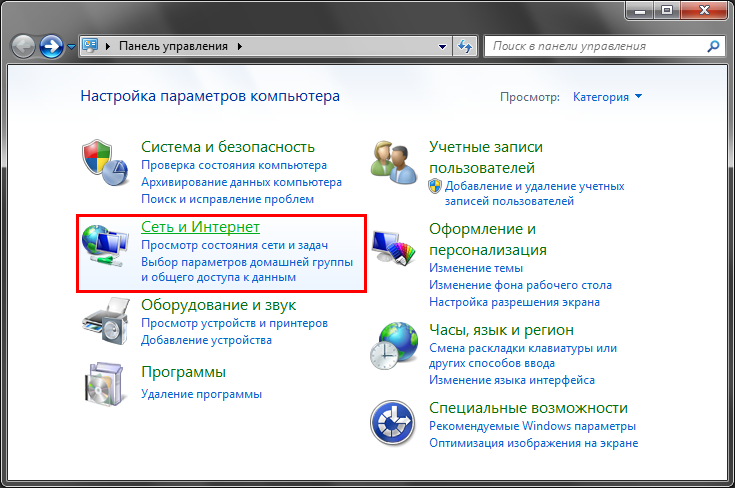
3. Şəbəkə və paylaşım mərkəzi
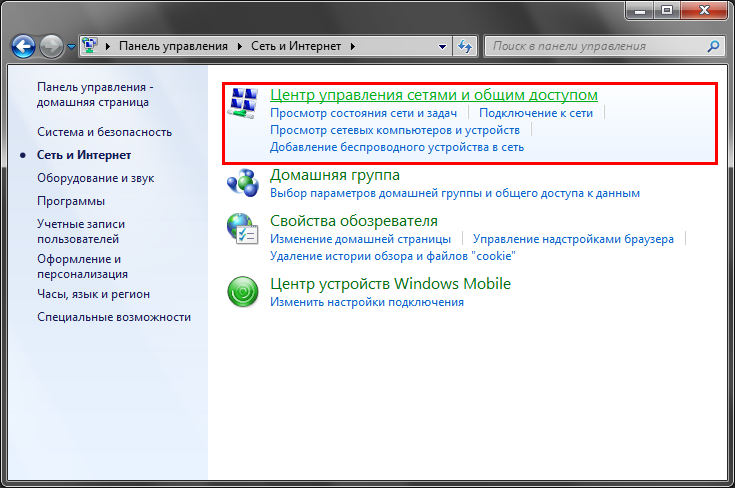
4. Sol paneldə elementə klikləyinAdapter parametrlərini dəyişdirin
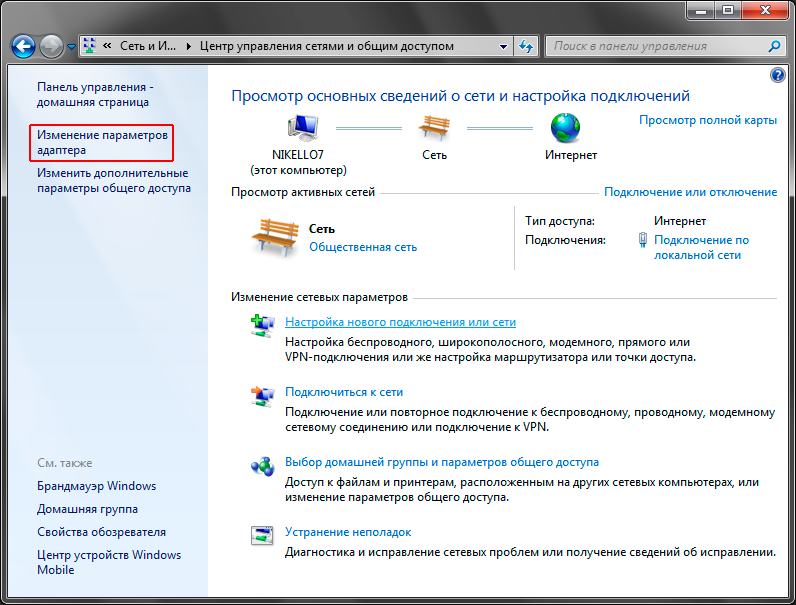
5. Simge üzərində sağ klikləyinvasitəsilə əlaqə yerli şəbəkə
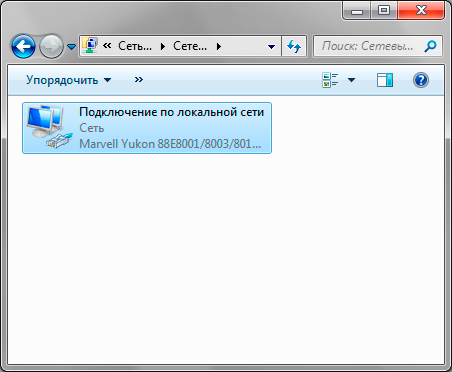
6. Görünən menyuda elementi seçinXüsusiyyətlər
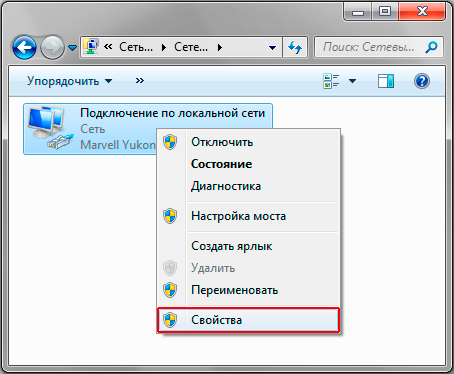
7. Komponent seçinİnternet Protokolu Versiya 4 (TCP/IPv4)
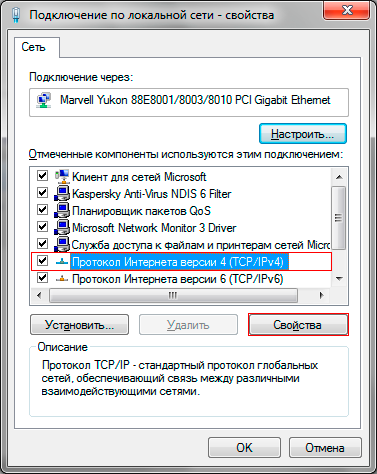
8. qeyd edir Avtomatik olaraq bir IP ünvanı əldə edin. Biz də qeyd edirik DNS server ünvanlarını əldə edin avtomatik . Düyməyə bastamam
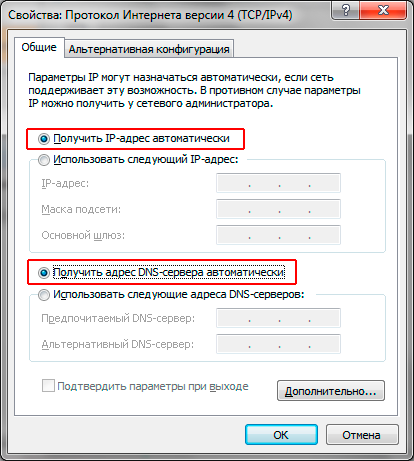
9. Düyməyə bastamam
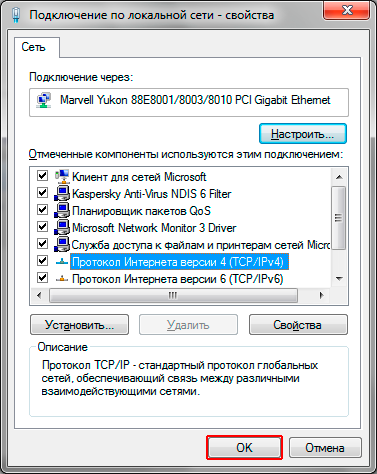
10. Yeni əlaqə və ya şəbəkənin qurulması
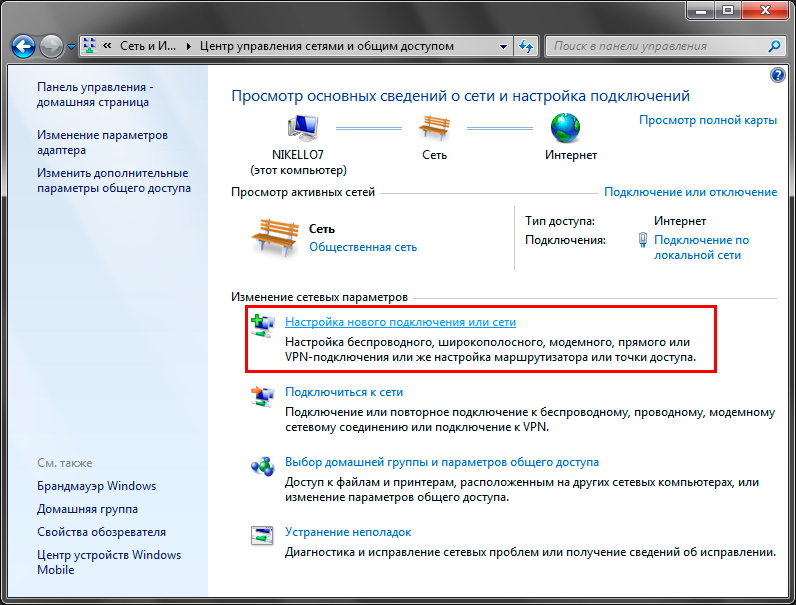
11 . Görünən pəncərədə seçimi seçin İnternet bağlantısı və düyməni basın Daha.
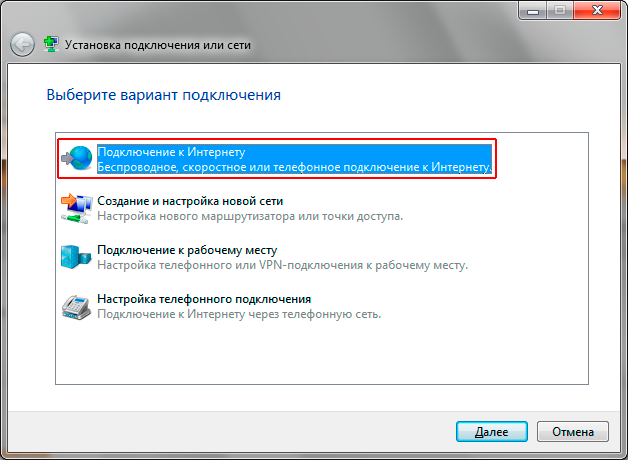
12 . Bağlantı növünü seçin Yüksək sürət (PPPoE ilə).
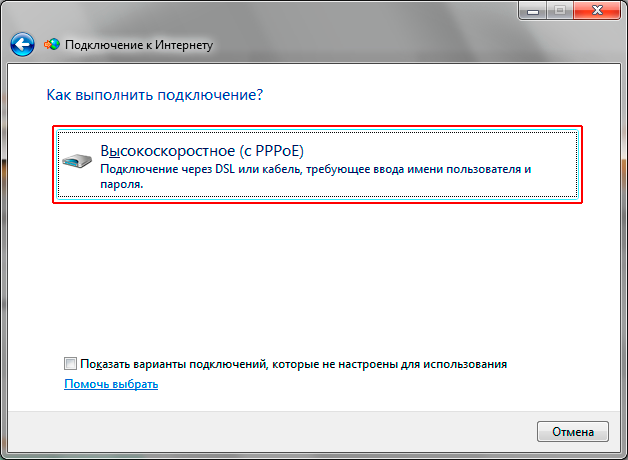
13 . İstifadəçi adınızı və şifrənizi daxil etmək üçün bir forma açılacaq. Əgər kompüterdə bu hesabın altında İnternetə çıxışa ehtiyacı olan başqa istifadəçilər varsa, Digər istifadəçilərə bu əlaqədən istifadə etməyə icazə ver onay qutusunu yoxlayın. Müqavilə bağlayarkən sizə verilən İstifadəçi Adı və Şifrəni daxil edin və klikləyin Qoşmaq üçün.
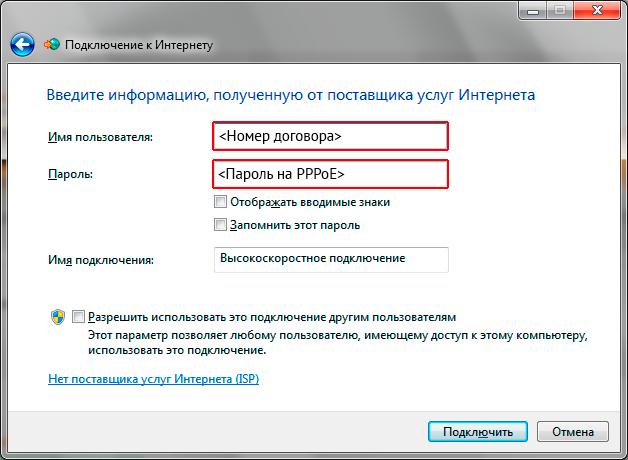
14 . Bağlantı prosesini gözləyirik

15 . Sistem sizə yeni bir əlaqə yaradıldığını bildirəcək. İndi düyməni basa bilərsiniz Yaxın.
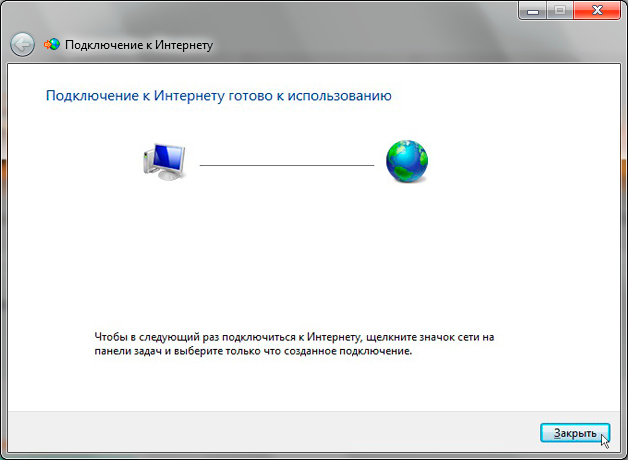
Sizə xatırladırıq ki, administrasiya itirilmiş parollarınıza görə məsuliyyət daşımır. Şifrənizi itirmisinizsə, dərhal ofisə itki haqqında arayış yazmağınızı məsləhət görürük.
Ümumdünya Şəbəkəyə daxil olmaq üçün ruhlandırıcı müxtəlif müasir texnologiyalar mövcuddur - bunlara simsiz şəbəkələr, fiber optik kabellər, 3G və 4G modemləri daxildir. İnternetə çıxışın hər bir növü qiymət, sürət və sabitlik kimi müsbət və mənfi xüsusiyyətlərə malikdir. Və əlaqənin mürəkkəbliyi məsələsi eyni olaraq qalır. Onlar həqiqətən lazımdırmı? Əlavə xidmətlər mütəxəssis, yoxsa hər şeyi köməkçilər olmadan qurmaq olar?
Yerli şəbəkə

VPN bağlantısı qurarkən məcburi hazırlıq mərhələsi, PPPOE, L2TP və ya Wi-Fi quraşdırılması marşrutlaşdırıcı:
VPN bağlantısı, PPPOE, L2TP

PPPoE
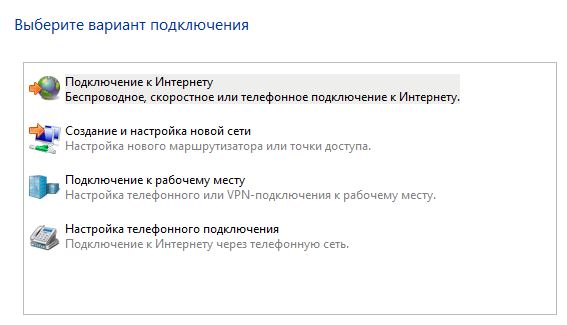
- Növbəti pəncərədə ad və parol sahələrinə provayder tərəfindən göndərilən məlumatları daxil edin, “Yadda saxla” qutusunu seçin və gələcək əlaqə üçün ad təyin edin.
- Şəbəkəyə daxil olmaq üçün quraşdırmanın aparıldığı nimçə işarəsinə klikləyin.
Düzgün konfiqurasiya edildikdə, 651 səhvləri baş verərsə, problem kompüterin MAC ünvanının bloklanması və ya söndürülməsi ilə bağlıdır. Problemi həll etmək üçün dəstək xidməti ilə əlaqə saxlamalı, xətanı təsvir etməli və fiziki ünvanı verməli olacaqsınız.
Ev marşrutlaşdırıcısının quraşdırılması
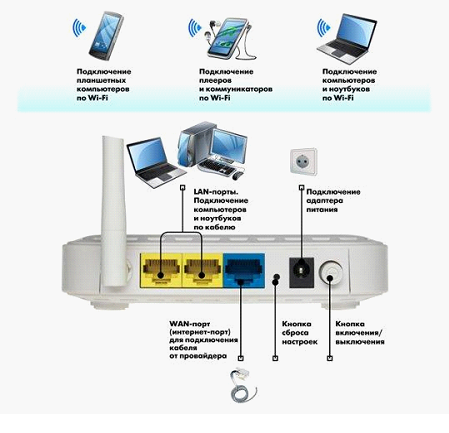
Ev kompüteriniz birbaşa fiber optik kabel vasitəsilə internetə qoşulurmu? Və bu yaxınlarda alınmış noutbukdan tamamilə kəsilib xarici dünya? İdeal seçim satın almaqdır Wi-Fi router(router), avadanlığı müstəqil şəkildə konfiqurasiya edin və bütün mənzili noutbuk, telefon və planşet də daxil olmaqla şəbəkəyə simsiz girişlə təmin edin. İnternet haqqı dəyişməyəcək, hər şey tarifə uyğundur!
- Router üçün uyğun yer tapmaq. Fasiləsiz enerji mənbəyini tapın Wifi daha yaxşıdır sabit siqnalı təmin etmək üçün iş sahəsinin mərkəzində. Optimal hündürlüyü və yeri təyin etmək vacibdir - ağıllı seçim ümumi əhatə dairəsini artıracaqdır.
- Avadanlıq. Wi-Fi marşrutlaşdırıcısı, ilk növbədə, bir rozetkadan qidalanmalıdır. Daha marşrutlaşdırıcıya qoşulun iki fişli tel ilə noutbuk (rəqəmlər və ya LAN adları ilə qeyd olunan hər hansı bir yuvada), satın alınan avadanlıqla birlikdə qutuda gizlənir. Və sonra provayderiniz tərəfindən təmin edilən kabeli WAN konnektoruna qoşun.
- Sürücü yeniləmə. Daxil edilmiş diskdən hər hansı bir proqram əvvəlcədən quraşdırılmalıdır.
- Qurmaq. TCP/IP v.4 protokolunda məlumatın sıfırlanması üsulu yuxarıda təsvir edilmişdir, lakin qısaca desək, protokolun xüsusiyyətlərində IP və DNS serverləri haqqında məlumat əldə etmək üçün avtomatik üsul təyin etməlisiniz.
Wi-Fi quraşdırma
- IP avtomatikdirsə, heç bir şey konfiqurasiya etməli olmayacaqsınız, sadəcə əsas parametrlərdə əlaqə növünü seçin və marşrutlaşdırıcını avadanlıqla düzgün birləşdirin.
- PPPoE bağlantısı üçün giriş və parolun daxil edilməsi və eyni zamanda DNS zonasının qurulması tələb olunur. Bütün məlumatlar provayder tərəfindən müqavilə bağlandıqdan sonra verilir, ona görə də verilən bütün sənədləri diqqətlə nəzərdən keçirməlisiniz.
- Statik IP. Yerli şəbəkə parametrlərindən kopyalanır və WAN parametrlərinə yazılır.
- L2TP. Bütün məlumatlar verilir və müvafiq sahələr doldurulur.
- Simsiz giriş panelindəki göstərici düzgün konfiqurasiya edilmiş şəbəkə barədə sizə xəbər verəcəkdir. Ancaq keçin Wi-Fi əməliyyatı Hələ tezdir, əlaqə parol ilə markalanmalı və arzuolunmaz qonaqlar tərəfindən məhdudlaşdırılmalıdır. WPA bu işi yaxşı görəcək. Beləliklə, keçək ana səhifə marşrutlaşdırıcı, "Təhlükəsizlik" nişanı. Əvvəlcə təhlükəsizlik növünü, sonra parolu seçin. Daxil edilmiş parametrləri yadda saxlayın, marşrutlaşdırıcını yenidən başladın, tamamlandı!
Mövcud Wi-Fi hotspotuna qoşulun
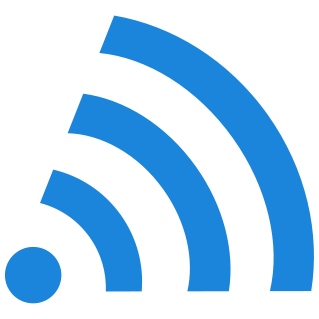
Siz demək olar ki, istənilən müasir kafe, restoran və ya ticarət mərkəzində simsiz internetə pulsuz çıxış əldə edə bilərsiniz. Laptopunuzda Wi-Fi modulunu aktivləşdirin, pulsuz əlaqə seçin və səhifələri gəzməyə başlayın dünya geniş şəbəkəsi. Bəs praktikada işlər necə gedir?
Müxtəlif noutbuklarda Wi-Fi modulunun aktivləşdirilməsi haqqında ətraflı məlumat: 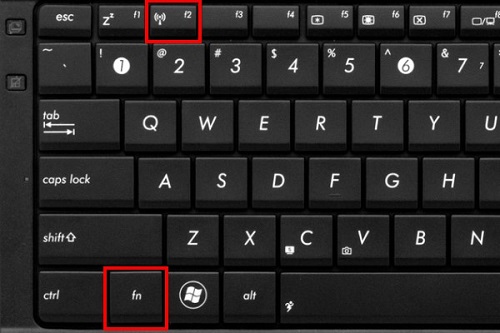
- HP. F12 və Fn düymələri birlikdə müvafiq xidməti aktivləşdirir. Klaviaturanızdakı Wi-Fi simvolu rəngi tutqun qırmızıdan parlaq maviyə dəyişəcək.
- ACER. Fn və F3-ün sabit (seriyadan asılı olmayaraq) birləşməsi əlaqə menyusunu aktivləşdirir və istədiyiniz giriş nöqtəsini seçməyə imkan verir.
- ASUS. Fn və F düymələrinə eyni vaxtda basmaqla aktivləşdirmə. İşarə yanır və əlaqə haqqında məlumat açılır.
- TOSHIBA. Klaviaturadakı düymələr (Fn və F8) şəbəkə aktiv olduqda kömək edir, gələcək əlaqəni seçmək üçün menyuya giriş açır.
- SAMSUNG. Fn və F birləşmələri üçün tipik istifadə vəziyyəti. İdarəetmə paneli dərhal açılır.
Siyahıda göstərilən funksiya işləmirsə, ilk növbədə klaviaturaya baxmaq lazımdır. Təmsil edən funksional hissədə açarı tapın şəbəkə bağlantısı. Fn ilə birlikdə basın. Bəzən sürücülərlə quraşdırılmış xüsusi proqram vasitəsilə aktivləşdirmə üsulu kömək edir.
Problemlər üçün ikinci seçim, silinmiş sürücülərdir şəbəkə kartı, və ya modul başına WiFi. Proqramı laptopa daxil olan diskdən və ya müasir yardım proqramından istifadə edərək quraşdırmalı olacaqsınız DriverPack Həlli, çatışmayan sürücüləri avtomatik quraşdıran. Tapın zəruri fayllar Axtarış yolu ilə istehsalçının veb saytına da daxil ola bilərsiniz, əsas odur ki, noutbukun tam adını bilməkdir.
Giriş nöqtəsinə qoşulma:
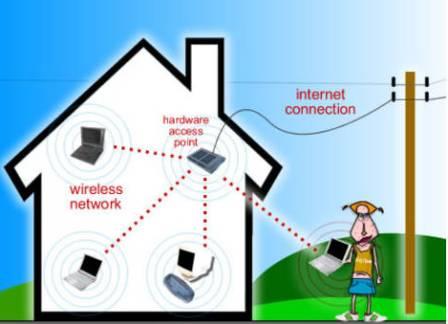
- Sabit bir siqnal əldə etmək üçün xüsusi avadanlıqda və ya noutbukda Wi-Fi modulunun aktivləşdirilməsi. Əsas problemlər bu mərhələdə yaranır, diqqət yetirin!
- Seçim menyusuna keçin simsiz şəbəkə qabda və ya paneldə sürətli giriş ekranın aşağı sağ küncündə.
- Qoşulmaq üçün mövcud nöqtənin müəyyən edilməsi, parolun daxil edilməsi, növbəti əlaqə üçün parametrlərin saxlanması.
Mobil internet 
Bütün reklamlar evinizin istənilən yerindən yüksəksürətli İnternetə çıxışı təmin edir - faydalı 3G və 4G USB modemləri fləş sürücü şəklində verilir, minimal yer tutur və quraşdırmaq üçün naqillər və ya xüsusi bilik tələb etmir. İstifadəçilər yalnız provayder seçə, alınan cihazı noutbuka qoşub pullu xidmət ala bilərlər. Ancaq bəzən çətinliklər yaranır, ona görə də hər bir məqam üzərində daha ətraflı, lakin ümumi şəkildə dayanmaq daha yaxşıdır.
- Modemi qablaşdırmadan çıxarın, əlavə edilmiş təlimatlara uyğun olaraq SİM kartı müvafiq yuvaya quraşdırın. Laptopun və ya marşrutlaşdırıcının USB portuna qoşun. Sonuncu vəziyyətdə, sabit bir siqnalın geniş bir ərazidə ötürülməsi üçün uyğun bir yer seçməli olacaqsınız.
- Qoşulduqdan sonra dərhal quraşdırmaya davam etməlisiniz. Bir qayda olaraq, böyük bir provayderdən alınan modemlər tam konfiqurasiya edilir və ya qəbul etmək üçün az sayda manipulyasiya tələb olunur. istənilən nəticə. Modem və xüsusi üçün sürücüləri olan bir diskdən istifadə etmək kifayətdir proqram təminatı, sürəti, istehlak edilən trafiki və tarifdə qalan günlərin sayını izləməyə imkan verir.
- Cihaz giriş məlumatı ilə, məsələn, əlaqə nömrəsi və ya parol ilə gəlirsə, bütün məlumatlar müvafiq giriş sahələrində şəbəkə və ya iş profili parametrlərinə daxil edilməlidir.



